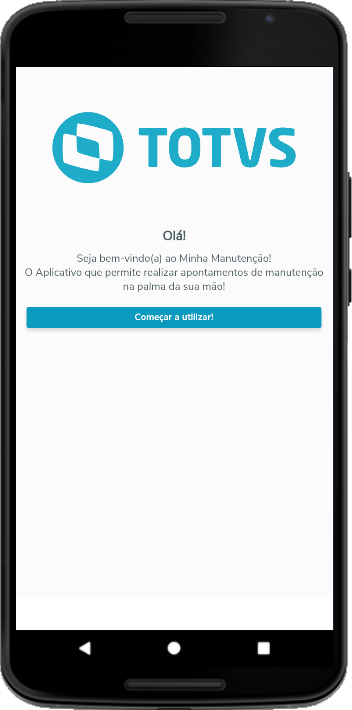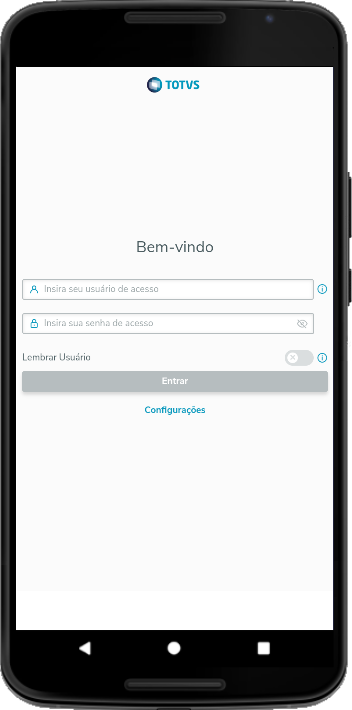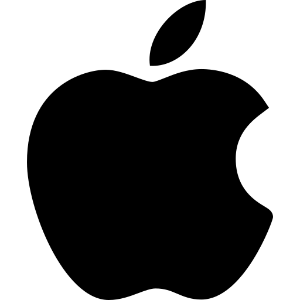EscopoExplicar a usabilidade do aplicativa, funções primordiais e integrações se houver, exemplo: "O escopo do aplicativo pode ser dividido entre duas funcionalidades principais: Aprovações e eventos."
Diferencial Pontuar no detalhe as principais ações do aplicativo, exemplo: - "Integração Sistema ERP - O aplicativo possibilita o usuário realizar aprovações de formulários idênticos encontrados em nosso sistema ERP xxx"
- "Pedido de compra - O app possibilita realizar compras e identificar a aprovação ou reprovação do conteúdo."
Eventos (Opcional) O objetivo dos eventos é permitir que o usuário possa ser informado sobre eventos e interagir com aprovações que ocorrem em seu ambiente ERP por meio de notificações recebidas pelo aplicativo. Exemplo: - Gerenciar pessoas cadastradas.
- Visualizar dashboard interativos.
- Acompanhamento de entrega de produtos.
Para conhecer mais sobre o App:| Painel |
|---|
| borderStyle | none |
|---|
| title | Conheça o App |
|---|
| | Column |
|---|
| | Conector de Widget |
|---|
| width | 500 |
|---|
| url | https://www.youtube.com/watch?v=922LDzlfcH4 |
|---|
| height | 500 |
|---|
|
|
|
|